- 主题
- 回帖
- 0
- 学费
- 元
- 登陆
- 次
- 精华
- 威望
- 点
- 原创
- 帖
- 解答
- 次
- 注册时间
- 2007-10-18
- 最后登录
- 1970-1-1
|
马上注册,结交更多好友,享用更多功能,让你轻松玩转社区。
您需要 登录 才可以下载或查看,没有账号?注册

x
教程作者:ps百科论坛 最终效果:

1新建画布,然后拉一个蓝色到白色的线性渐变(颜色自定),效果如下图
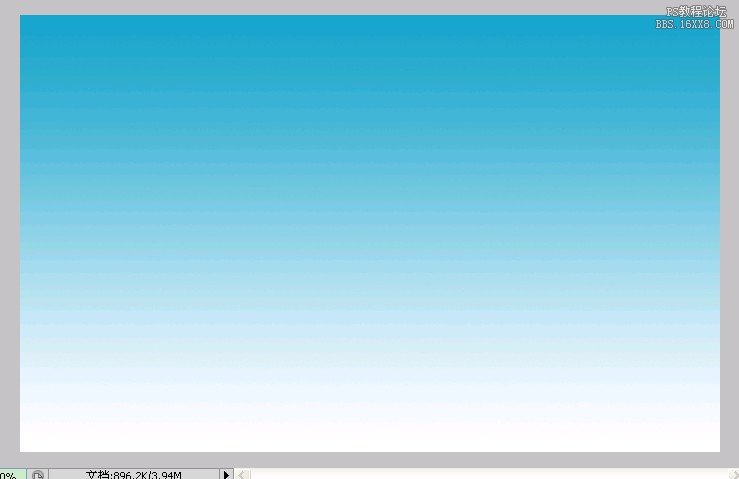
2再拉一个洋红到透明的线性渐变,颜色自定,效果如下

3用同样方法,再拉一个黄色到透明的线性渐变,背景主色就做好了,效果如下

4新建一个组,方法如下图
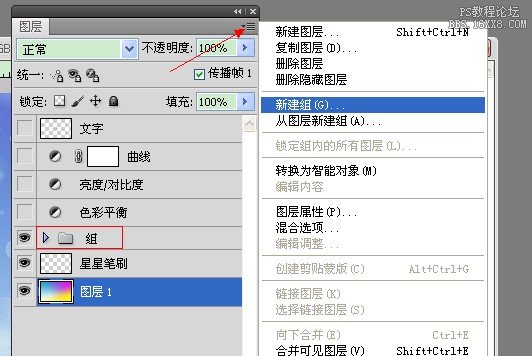
5用星星笔刷随意画上一些星星,随便任何星星笔刷都行,自己网上下.
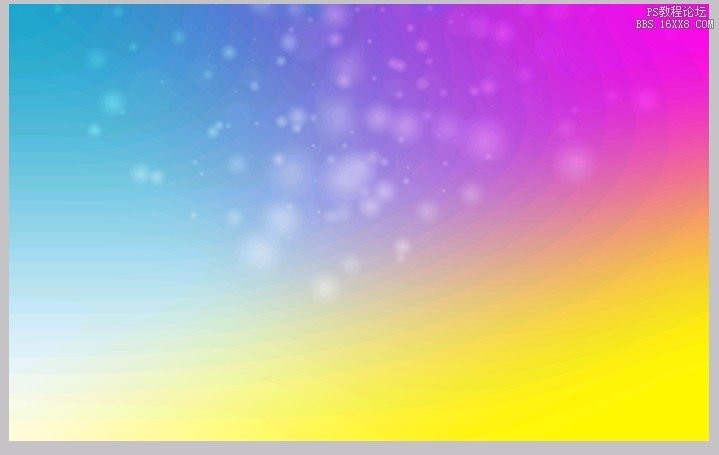
6选椭圆形工具,属性选形状图层,如下图
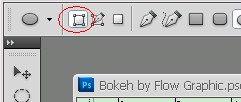
7然后按住SHIFT键,画几个大小不等的圆形.并设置图层模式为叠加,填充21%
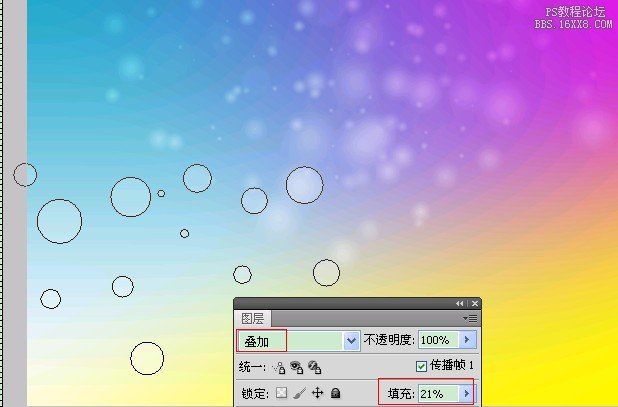
8再设置图层样式-渐变叠加,数值如下

9图层样式-内发光,数值如下图

10用同样方法,画多些圆形.并把它们都移到刚才建的组内,如下图所示

11设置组的图层模式为穿透,不透明度为54%,填充21%,得到效果如下

12再调一下整体颜色,我这里用了色彩平衡,亮度对比度和曲线,因为不太重要,大家自己随便弄一下就行,我这里就不写出来了
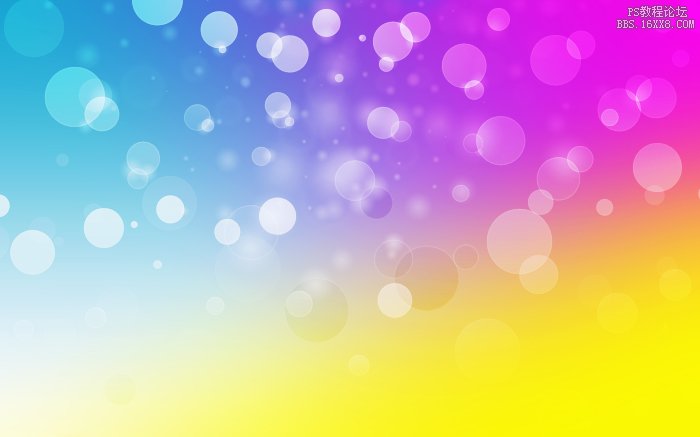
13使用的时候,把人物抠出来,拖到组的下面,然后复制背景移动到人物图层上面,再设置图层模式为滤色,再调一下不透明度就可以了,如下图那样.

14最终效果如下
  |
|